更新された4月2024:エラーメッセージの表示を停止し、最適化ツールを使用してシステムの速度を低下させます。 今すぐ入手 このリンク
- ダウンロードしてインストール こちらの修理ツール。
- コンピュータをスキャンしてみましょう。
- その後、ツールは あなたのコンピューターを修理する.
コンピューターで時間を過ごし、同時にゲームをプレイするのが好きな場合は、フルスクリーンゲームを別のモニターに転送する方法を疑問に思ったことでしょう。

ただし、選択したゲームが開始されたとき。 デフォルトの自動表示設定は、プライマリモニターで読み取るように設定されています。 転送したい場合 フルスクリーンゲーム 別のモニターでは、次の手順に従うことをお勧めします。
フルスクリーンゲームを別のモニターに転送するにはどうすればよいですか?
プロジェクターモードに切り替えます
この方法は最も簡単な方法のXNUMXつです。 PC画面をデスクトップのみに表示するように設定します。
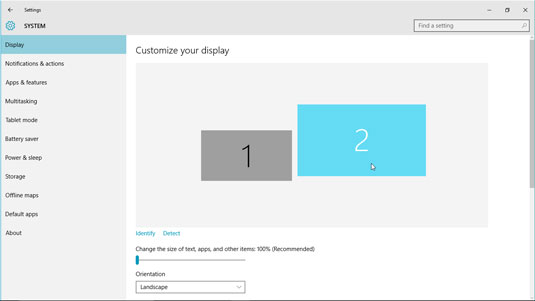
- XNUMX台目のモニターをコンピューターに接続し、プレイしたいゲームを起動します。
- 次に、デスクトップ画面に移動し、WindowsキーとPキーを同時に押します。
- いくつかのオプションが表示されます。 PC画面のみを選択
- 最終的にホーム画面は空白になりますが、ゲームはXNUMX番目のモニターで引き続き再生されます。
メインビューに戻りたい場合は、上記の手順を繰り返すだけです。
2024 年 XNUMX 月の更新:
ファイルの損失やマルウェアからの保護など、このツールを使用してPCの問題を防ぐことができるようになりました。 さらに、最大のパフォーマンスを得るためにコンピューターを最適化するための優れた方法です。 このプログラムは、Windowsシステムで発生する可能性のある一般的なエラーを簡単に修正します。完璧なソリューションが手元にある場合は、何時間ものトラブルシューティングを行う必要はありません。
- ステップ1: PC Repair&Optimizer Toolをダウンロード (Windows 10、8、7、XP、Vista - マイクロソフトゴールド認定)。
- ステップ2:“スキャンの開始PCの問題の原因である可能性があるWindowsレジストリ問題を見つけるため。
- ステップ3:“全て直すすべての問題を解決します。
XNUMX番目のモニターをプライマリとして設定します
フルスクリーンモードでゲームをに転送するXNUMX番目の方法 セカンドモニター も簡単です。
デフォルトでは最初のモニターがプライマリモニターであるため、設定を変更してXNUMX番目のモニターをプライマリにする必要があります。 XNUMX番目のモニターをプライマリとして設定するには、次の手順に従います。

Windows 10では、次の手順に従って、全画面再生をXNUMX番目のモニターに移動します。
- XNUMX台目のモニターをコンピューターに接続します。
- デスクトップの空白の領域にマウスを置き、右クリックしてコンテキストメニューから画面の解像度を選択します。
- または、コントロールパネルで検索して画面の解像度を確認することもできます。
- 画面の解像度に達したら、目的のディスプレイを選択し、[これは私のホーム画面です]チェックボックスをオンにします。 チェックボックスは、ビューを選択した場合にのみ表示されます。 最初のモニターがXNUMX番目のモニターと異なることを確認してください。
上記の手順は、Windowsオペレーティングシステムの新しいバージョンで機能します。 お使いのバージョンのWindowsが古い場合は、次の手順に従って、XNUMX番目のモニターをプライマリモニターにします。
- [スタート]メニューに移動し、[コントロールパネル]をクリックします。
- カテゴリビューを選択し、提供されたアイテムに応じて、[表示]または[外観とテーマ]を選択します。
- 「設定」タブを選択します。
- 大文字の2のモニターを選択してから、[これは私のプライマリモニターです]チェックボックスをオンにします。 数字が2の四角いモニターをクリックして、XNUMX番目のモニターを選択します。 [適用]ボタンをクリックして設定を適用します。 これにより、XNUMX番目のモニターの最初のウィンドウにあるすべてのアイテムが表示されます。
- ボックスがすでにオンになっているのに、XNUMX番目のモニターにゲームが表示されていない場合は、別の正方形(大文字)を選択する必要があります。
ATIカードを使用する以前のバージョンのWindowsの場合は、次の手順に従って、XNUMX番目のモニターをプライマリモニターにします。
専門家のヒント: この修復ツールはリポジトリをスキャンし、これらの方法のいずれも機能しなかった場合、破損したファイルまたは欠落しているファイルを置き換えます。 問題がシステムの破損に起因するほとんどの場合にうまく機能します。 このツールは、パフォーマンスを最大化するためにシステムも最適化します。 それはによってダウンロードすることができます ここをクリック

CCNA、Web開発者、PCトラブルシューター
私はコンピュータ愛好家で、実践的なITプロフェッショナルです。 私はコンピュータープログラミング、ハードウェアのトラブルシューティング、修理の分野で長年の経験があります。 私はWeb開発とデータベースデザインを専門としています。 また、ネットワーク設計およびトラブルシューティングに関するCCNA認定も受けています。

